在 Windows 11 中执行系统还原的步骤

如果您的设备出现错误或崩溃,请按照 Windows 11 中系统还原的步骤,将您的设备恢复到先前版本。

PDF 是文檔的標准文件格式,允許設置格式並獨立於平台顯示文檔。許多應用程序支持在許多不同平台上顯示 PDF 文檔。
當 Windows Vista 發佈時,Microsoft 還包含了一種新的競爭文件格式 XPS。XPS 或 XML Paper Specification 旨在提供相同類型的功能集。但實際上,這個概念從未真正流行起來,大多數人從未使用過,甚至沒有聽說過。
Windows 10 包含打印到 PDF 的功能,可讓您輕鬆將任何文檔導出為 PDF 格式。它還提供 Print-to-XPS 選項,允許您執行相同的操作,但使用 XPS 格式。不幸的是,Print-to-XPS 功能和所有相關功能會佔用您的硬盤空間。如果您從不打算使用 XPS 文檔並希望刪除該功能,那麼這樣做非常簡單。
如何卸下 XPS 文檔打印機
要從 Windows 10 中完全刪除 XPS 文檔打印機,您需要按 Windows 鍵,鍵入“打開或關閉 Windows 功能”,然後按 Enter。
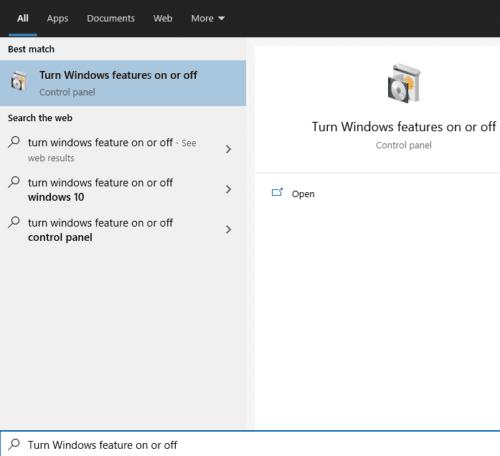
按 Windows 鍵,鍵入“打開或關閉 Windows 功能”,然後按 Enter。
在 Windows 功能窗口中,取消勾選“Microsoft XPS 文檔編寫器”,然後單擊“確定”。
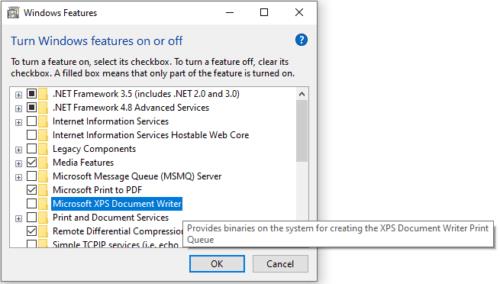
取消勾選“Microsoft XPS 文檔編寫器”,然後單擊“確定”。
Windows 將花費少量時間搜索受影響的文件,然後將其刪除。完成後,彈出窗口將告訴您“Windows 已完成請求的更改”。您無需重新啟動計算機或進行任何操作即可使更改生效。
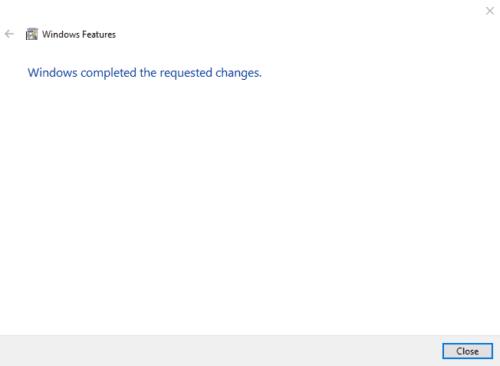
等待該過程完成,然後單擊“關閉”。
或者,如果您只想禁用打印機設備,您可以通過按 Windows 鍵,鍵入“打印機和掃描儀”,然後按 Enter 鍵打開右側頁面的“設置”應用程序。在打印機列表中,右鍵單擊“Microsoft XPS Document Writer”,然後單擊“刪除設備”。當系統要求您確認是否要移除設備時,您需要單擊“是”。
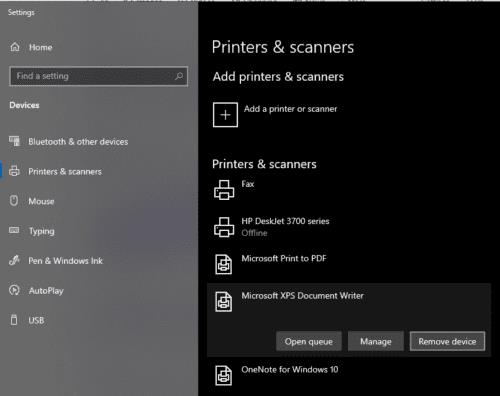
在設置應用程序的“打印機和掃描儀”列表中,右鍵單擊“Microsoft XPS Document Writer”,然後單擊“刪除設備”。
如果您的设备出现错误或崩溃,请按照 Windows 11 中系统还原的步骤,将您的设备恢复到先前版本。
如果你在寻找最佳的Microsoft Office替代品,这里有六个优秀的解决方案供你参考。
本教程向您展示如何创建一个 Windows 桌面快捷方式图标,该图标打开一个命令提示符到特定文件夹位置。
在Microsoft Windows中右键单击应用程序图标时,“以不同用户身份运行”选项缺失?您可以使用这些方法来启用它。
不想让其他人在您离开时访问您的计算机?尝试这些有效的锁定Windows 11屏幕的方法。
如果您的计算机在安装最近的Windows更新后出现问题,请了解几种修复损坏的Windows更新的方法。
你是否在尝试找出如何在Windows 11中将视频设置为屏幕保护程序。我们揭示了如何使用一种适用于多种视频文件格式的免费软件来实现。
您在 Windows 11 中的旁白功能烦吗?了解如何通过多种简单方法禁用旁白声音。
想要在 Windows 11 PC 上禁用删除确认对话框吗?请阅读本文,了解各种方法。
维护多个电子邮件收件箱可能很痛苦,特别是当您有重要邮件同时到达时。本文将介绍如何在PC和Apple Mac设备上将Microsoft Outlook与Gmail同步的简单步骤。







